图片透明度如何调?美图秀秀如何调整图片透明度?
更新日期:2017-01-16 作者:大番茄系统下载 来源:www.51luobo.cn
图片透明度如何调?美图秀秀如何调整图片透明度??
美图秀秀如何调整图片透明度?图片透明度,便是将一张图片慢慢虚化的过程,如果没有经过透明化的图片是一个“钢珠”(不透光),那被调成图片透明度的图片便是“玻璃珠”,透明图片可以和背景重合,许多设计都需要透明度的解决。
美图秀秀如何调整图片透明度?
1、打开美图秀秀,点击“新建”,在打开的“新建”窗口中,选择“透明”,然后配置大小 ,最后点击“应用”按钮。
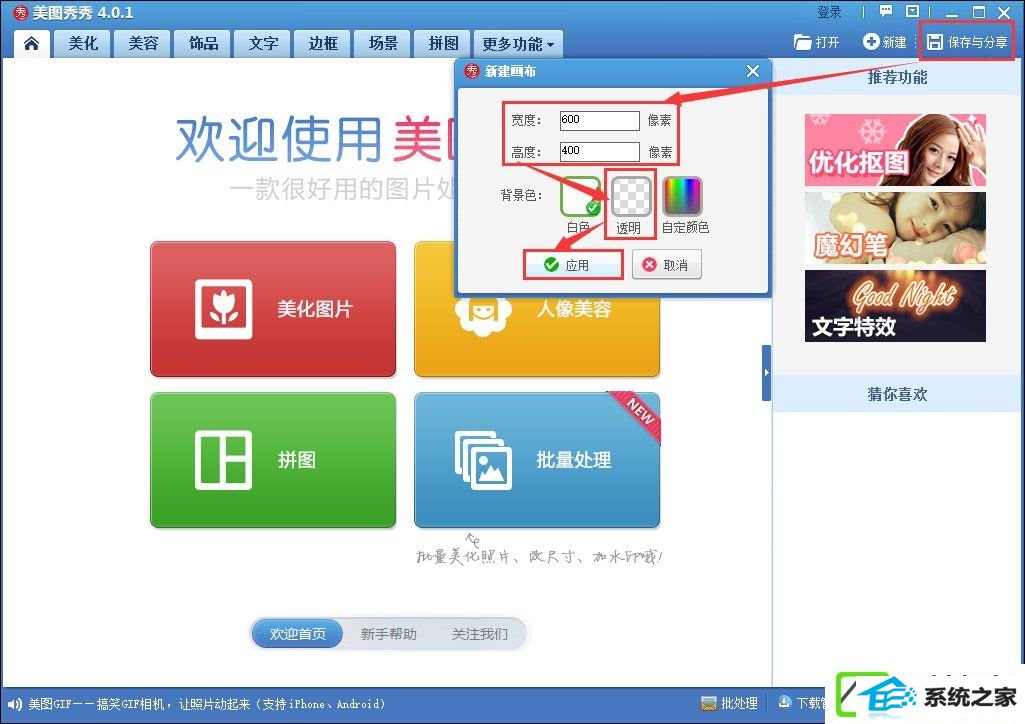
2、切换至“饰品“选项卡,然后点击”导入饰品“按钮。
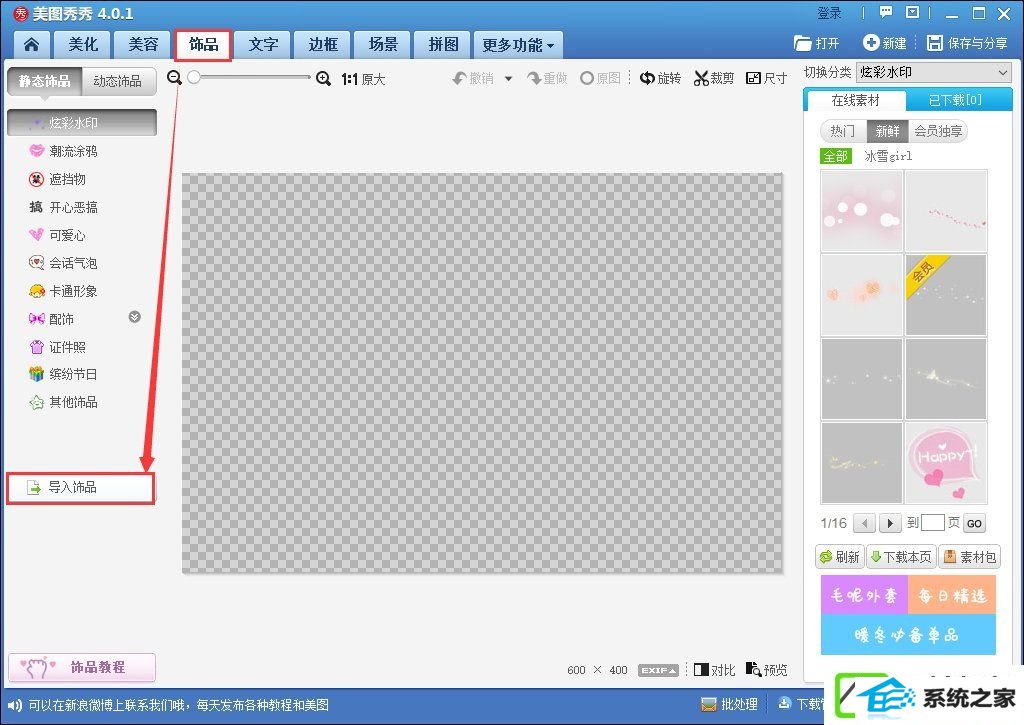
3、在打开的”导入饰品“窗口中,选择”用户自定义“按钮,然后点击”导入“按钮。
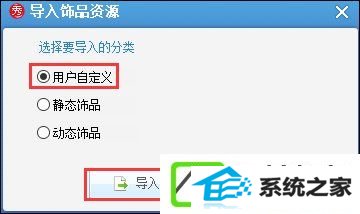
4、接着将新导入的图片拖动到图片编辑区域中。
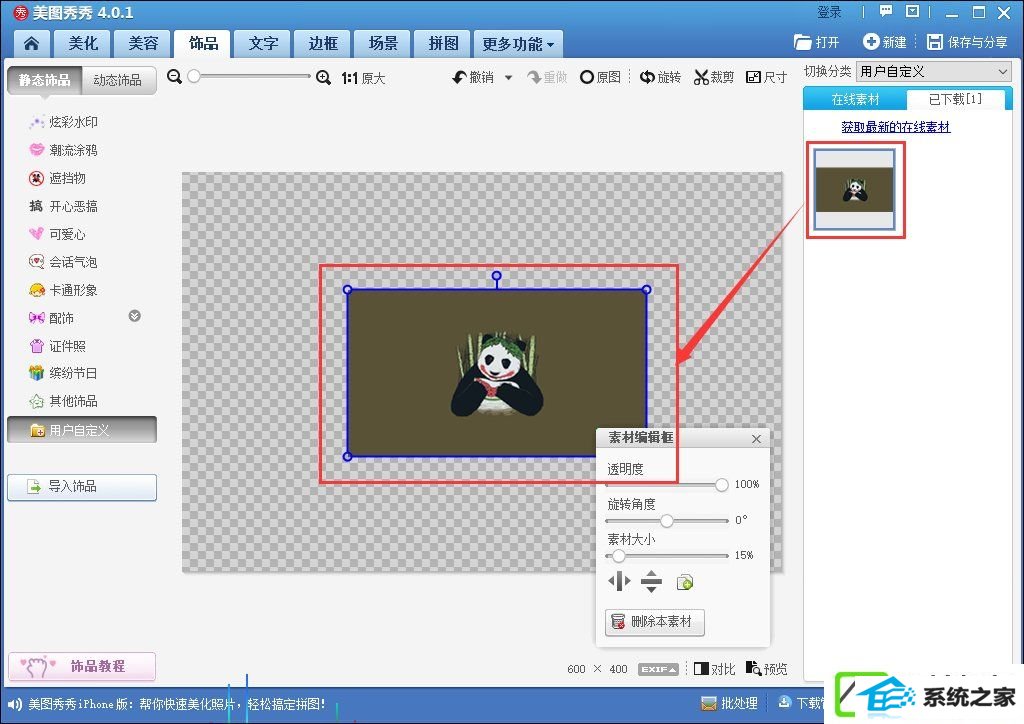
5、此时就会自动弹出一个”图片编辑框“,通过调整其中的”透明度“滑块,就可改变图片的透明度。
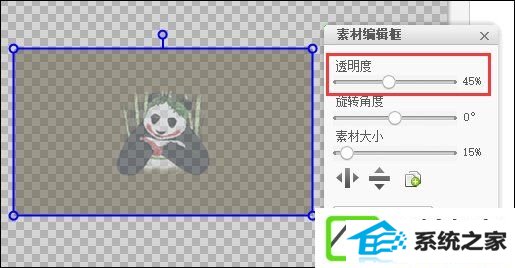
6、接下来,你们可以增加众多的效果上去。点击”美化“选项卡,然后选择”背景虚化“按钮,通过涂抹就可以做出更加逼真的效果来。
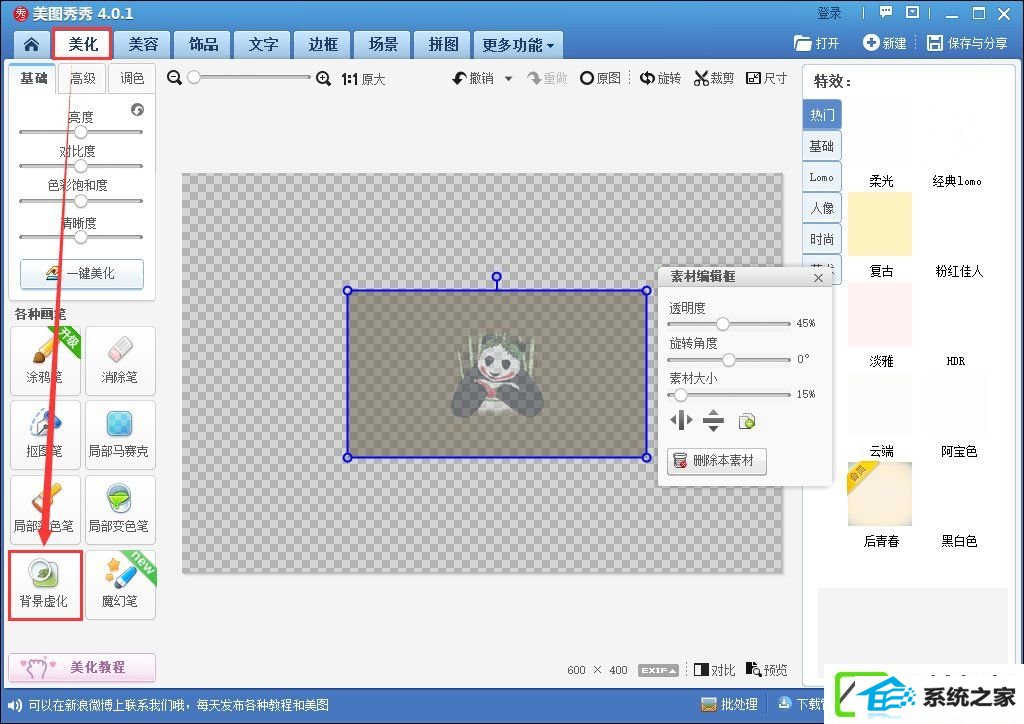

上述内容就是相关美图秀秀怎么修改图片透明度的具体过程,修改好透明度的图片请不要保存为*.JpG文件,被虚化的图片有透明图层,需要使用*.pnG文件格式保存。
win7系统推荐
栏目专题推荐
系统下载推荐
- 深度技术Win7 极速装机版 v2020.03(32位)
- 电脑公司Windows xp 完美装机版 2021.02
- 深度技术Windows10 32位 修正装机版 2021.03
- 深度技术win7免激活64位热门精致版v2021.10
- 系统之家v2021.12最新win7 64位专注清爽版
- 番茄花园Win7 32位 官网装机版 2020.09
- 番茄花园Ghost Win7 32位 娱乐装机版 2020.12
- 深度技术Win10 64位 大神装机版 2020.07
- 雨林木风 Ghost Win7 32位纯净版 v2019.07
- 雨林木风Win7 企业中秋国庆版64位 2020.10
- 雨林木风Win10 安全装机版 2020.10(64位)
- 系统之家Win10 典藏装机版 2021.06(32位)
- 系统之家W7 电脑城2020新年元旦版 (32位)
系统教程推荐
- 技术员练习win10系统纯净版找不到windows Media player播放器的步骤
- w7装机版分辨率配置办法
- 大师设置win10系统office20010更新后无法使用的步骤
- 手把手修复win10系统将qq视频导出来的教程
- 技术员细说win10系统无法同时登录QQ的步骤
- win10系统安装Boson netsim的解决方案
- win10系统电脑屏幕出现雪花看着非常难受的还原方法
- win7电脑玩游戏无法最大化窗口游戏的设置方案?
- 技术员详解win10系统安装qq2012提示“运行程序配置不正确”的办法
- win10装机版系统如何显示计算机图标
- 技术编辑还原win10系统观看不了网络视频的问题
- 帮您处理win10系统本地连接没有有效的ip配置的问题
- 图文操作win10系统笔记本HdMi输出电视没声音的步骤